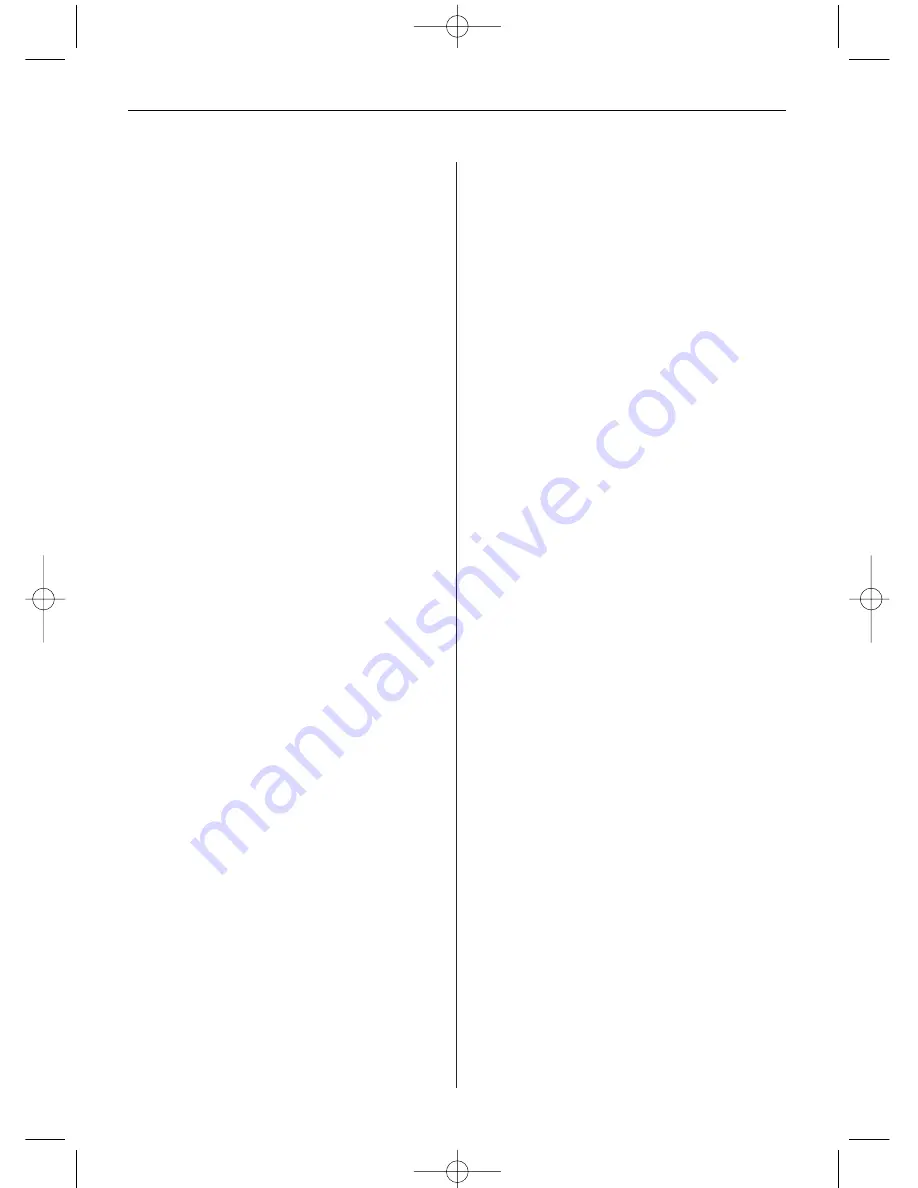
E S P A Ñ O L
4 6
3. Pulse OK. Aparecerá una ventanilla de diálogo
final.
4. Seleccione cerrar. Una vez que aparezca la indi-
cación "Hardware puede ser separado" puede
separar el cable USB del ordenador.
Conectar a un Macintosh
Los archivos también pueden ser transferidos al
DigiFrame desde un ordenador Macintosh.
1. Conecte para ello el DigiFrame con el ordenador
Macintosh por medio del cable USB que es parte
del suministro. El DigiFrame es reconocido como
medio de almacenaje externo.
2. Los archivos pueden ser transferidos vía Drag &
Drop como si fueran archivos normales.
3. Para separar el DigiFrame de una manera segura
del Macintosh basta con echar el símbolo del
DigiFrame del escritorio al símbolo de expulsión
(papelera). Cuando no se señale más el
DigiFrame se puede separar el cable USB.
Conectar el USB FlashDrive
El DigiFrame reconoce un USB FlashDrive de la
misma manera como se reconoce tarjetas de
memoria.
Eliminación de fallas
Pregunta:
¿Cómo monto el DigiFrame?
Respuesta:
Desempacar y montar el DigiFrame es
bastante sencillo y sólo demora unos pocos minu-
tos. Conecte el bloque de suministro eléctrico al
DigiFrame y enchúfelo. Ingrese una tarjeta de
memoria en la ranura correspondiente en el lado
del DigiFrame y encienda el DigiFrame. La primera
presentación continua será presentada automática-
mente.
Pregunta:
¿Cuáles tarjetas de memoria puede leer el
DigiFrame?
Respuesta:
Tarjetas de memoria compatibles son
Compact Flash™, Secure Digital™, MultiMedia
Card™, Memory Stick™, Memory Stick Pro™ y
Memory Stick Duo™.
Pregunta:
Ya he montado el DigiFrame. ¿Por qué no
puedo conectarlo?
Respuesta:
El bloque de suministro eléctrico no está
conectado correctamente en el DigiFrame o el inter-
ruptor ON/OFF no está en ON.
Pregunta:
He ingresado una tarjeta de memoria en el
DigiFrame. ¿Por qué no puedo ver ninguna imagen?
Respuesta:
En primer lugar controle si el formato de
la tarjeta de memoria consta en la lista de arriba y
si los archivos de la tarjeta son archivos JPEG. A
continuación desconecte el DigiFrame y asegúrese
de que la tarjeta de memoria esté correcta y com-
pletamente puesta en la dirección correcta de la
ranura de contacto. Vuelva a conectar el DigiFrame.
Después de dos segundos debería aparecer la pri-
mera imagen. Pulse EXIT para acceder a la visua-
lización Select Card en la que podrá elegir la tarjeta
de memoria. Seleccione después FOTO. Ahora
debería aparecer una vista previa con todas las
imágenes que se encuentran en la tarjeta. Si esto
no es el caso inténtelo con otra tarjeta de memoria.
Observación: Algunas cámaras digitales archivan
las imágenes en otros formatos. Revise en la
instrucción de uso de su cámara si las imágenes no
son del formato JPEG.
Pregunta:
¿Por qué aparecen algunas imágenes más
rápido y otras no?
Respuesta:
El tiempo de carga de imágenes con una
alta definición es más largo. Use imágenes con
definición reducida o comprima sus imágenes
(Downsampling). Lea en la instrucción de uso de
su cámara cómo puede comprimir imágenes.
Pregunta:
¿Puedo conectar más de una tarjeta de
memoria?
Respuesta:
Sí. Encienda el DigiFrame antes de ingre-
sar una tarjeta. En la visualización Select Card pue-
de escoger las tarjetas de memoria disponibles.
Pregunta:
¿Cuenta el DigiFrame con una memoria
interna?
Respuesta:
Sí. El tamaño depende del modelo.
Pregunta:
¿Apoya el DigiFrame todos los archivos
JPEG y Motion JPEG?
Respuesta:
No. Sólo se apoya los archivos JPEG y
Motion JPEG tomados con una cámara digital.
Archivos de imágenes y de vídeo que han sido des-
cargados del internet o que provienen de ciertos
programas gráficos probablemente no pueden ser
leídos por el DigiFrame. Ciertos formatos de archi-
vos de vídeo que fueron descargados del internet
posiblemente tampoco son apoyados. Para la re-
producción de archivos de vídeo el DigiFrame debe
contar con una función de vídeo.
BN, BA_DF1040_0609_ES.qxd 13.07.2009 8:09 Uhr Seite 10
Содержание DigiFrame 1040
Страница 12: ...D E U T S C H 1 2 BN BA_DF1040_0609_DE qxd 14 07 2009 17 07 Uhr Seite 12 ...
Страница 24: ...E N G L I S H 2 4 BN BA_DF1040_0609_GB qxd 13 07 2009 8 00 Uhr Seite 12 ...
Страница 36: ...F R A N Ç A I S 3 6 BN BA_DF1040_0609_FR qxd 13 07 2009 8 05 Uhr Seite 12 ...
Страница 48: ...E S P A Ñ O L 4 8 BN BA_DF1040_0609_ES qxd 13 07 2009 8 09 Uhr Seite 12 ...
Страница 60: ...I T A L I A N O 6 0 BN BA_DF1040_0609_IT qxd 13 07 2009 8 15 Uhr Seite 12 ...
Страница 72: ...N E D E R L A N D 7 2 BN BA_DF1040_0609_NL qxd 14 07 2009 17 10 Uhr Seite 12 ...
Страница 84: ...P O R T U G U É S 8 4 BN BA_DF1040_0609_PT qxd 16 07 2009 15 30 Uhr Seite 12 ...
Страница 96: ...S V E R I G E 9 6 BN BA_DF1040_0609_SE qxd 16 07 2009 15 35 Uhr Seite 12 ...
















































